Для администратора сервера очень важно регулярно контролировать ресурсы сервера, чтобы убедиться, что все работает без сбоев. В этой статье мы рассмотрим некоторые из основных инструментов, которые вы можете использовать для мониторинга ресурсов сервера.
Top
Top это инструмент командной строки, предоставляющий в режиме реального времени информацию о процессах системы, включая использование процессора, памяти и нагрузку на систему. Чтобы использовать top, откройте терминал и введите:
$ topВы можете использовать следующие клавиши для взаимодействия с top:
q: Выйти из игрыtop.k: Убить процесс.r: Перезапустить процесс.H: Переключить просмотр потока.z: Переключить цвет/монохром.
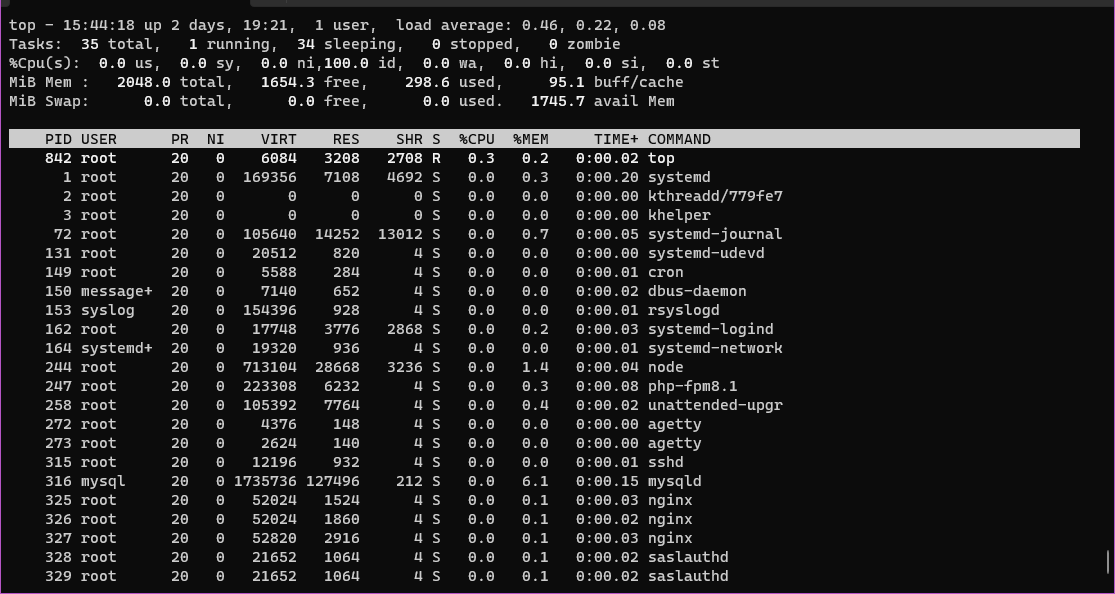
Netstat
Netstat это инструмент командной строки, который отображает сетевые соединения, таблицы маршрутизации и статистику сетевых интерфейсов. Для использования netstat, откройте терминал и введите:
$ netstat -aЭта команда покажет все сетевые подключения, активные в вашей системе.
Вы можете использовать следующие клавиши для взаимодействия с netstat:
a: Показать все сокеты.n: Не разрешайте имена.p: Показать PID и имя программы, к которой принадлежит каждый сокет.r: Показать таблицы маршрутизации.s: Показать статистику.
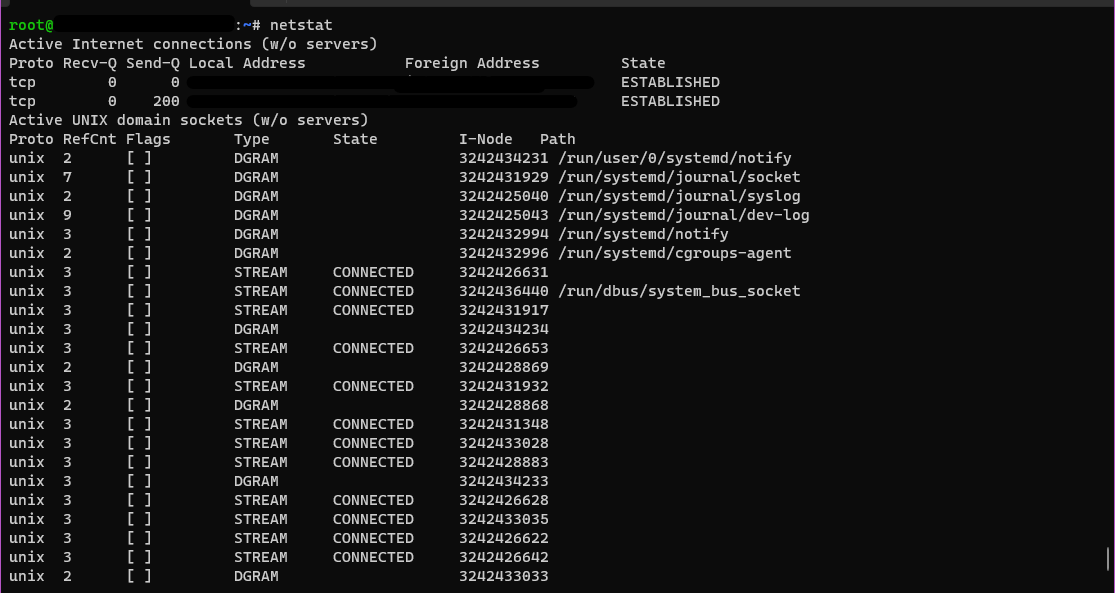
Du
Du это инструмент командной строки, который отображает статистику использования диска для файла или каталога. Чтобы использовать du, откройте терминал и введите:
$ du -h /path/to/directoryЭта команда выведет данные об использовании диска в указанном каталоге в человекочитаемом формате.
Вы можете использовать следующие клавиши для взаимодействия с du:
-h: Отображение размеров в удобочитаемом формате.-s: Отображение только общего числа для каждого аргумента.-c: Отображение общего итога по всем аргументам.
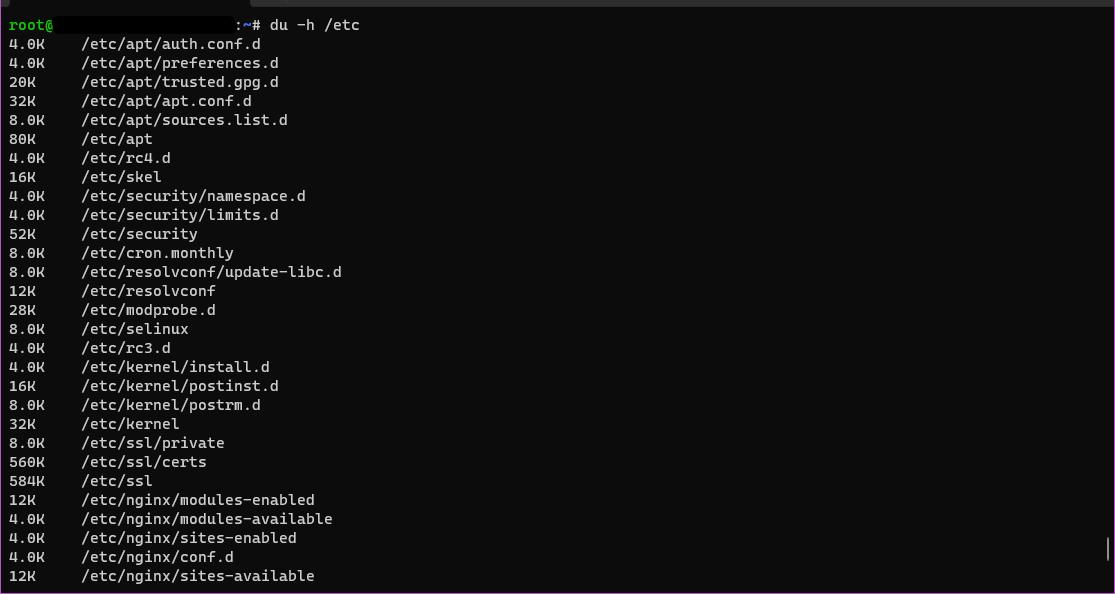
Htop
Htop это интерактивный просмотрщик процессов и системный монитор, который предоставляет более удобный интерфейс, чем top. Чтобы использовать htop, откройте терминал и введите:
$ htopВы можете использовать следующие клавиши для взаимодействия с htop:
F1: Помощь.F2: Настройка.F3: Поиск.F4: Фильтр.F5: Древовидный вид.F6: Сортировать по.F7: Nice — повышение приоритета процесса.F8: Nice — понизить приоритет процесса.F9: Убить процесс.F10: Выйти из игры.

Iostat
Iostat это инструмент командной строки, который отображает статистику загрузки процессора и ввода-вывода. Чтобы использовать iostat, откройте терминал и введите:
$ iostatВы можете использовать следующие клавиши для взаимодействия с iostat:
-c: Показывать только загрузку процессора.-d: Показать только статистику дискового ввода-вывода.-k: Показать вывод в килобайтах.-m: Показать вывод в мегабайтах.

Net-tools
Net-tools это набор инструментов командной строки, предоставляющих информацию о сетевых соединениях и интерфейсах. Чтобы использовать net-tools, откройте терминал и введите:
$ ifconfigЭта команда покажет информацию обо всех сетевых интерфейсах в вашей системе.
Вы можете использовать следующие клавиши для взаимодействия с net-tools:
ifconfig: Показать информацию о сетевых интерфейсах.route: Показать таблицу маршрутизации.arp: Показать ARP-кэш.
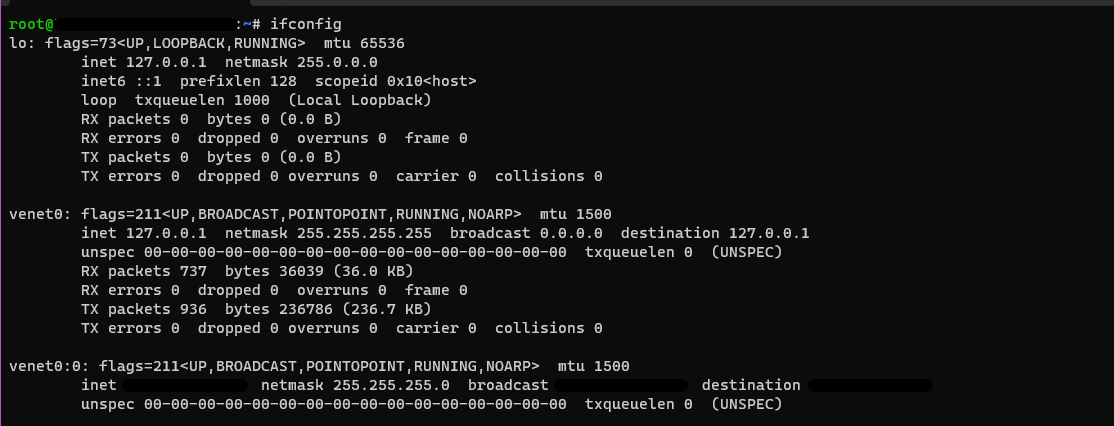
Nethogs
Если кажется, что ваше сетевое соединение перегружено, и вы не знаете, какое приложение в этом виновато, можно воспользоваться программой под названием nethogs является хорошим выбором для выяснения этого.
Nethogs это инструмент командной строки, который обеспечивает мониторинг пропускной способности сети в режиме реального времени.
На Ubuntu вы можете установить nethogs с помощью следующей команды:
$ sudo apt install nethogsЧтобы использовать nethogs, откройте терминал и введите:
$ sudo nethogsЭта команда покажет использование пропускной способности сети каждым процессом в вашей системе.
Вы можете использовать следующие клавиши для взаимодействия с nethogs:
q: Выйти из игрыnethogs.s: сортировать по отправленному трафикуr: сортировать по ПОЛУЧЕННОМУ трафикуm: переключение между общим (КБ, Б, МБ) и КБ/с режимом

Iptraf-ng
Iptraf-ng это инструмент командной строки, который предоставляет сетевую статистику в реальном времени для каждого сетевого интерфейса в вашей системе.
вы можете установить iptraf-ng с помощью следующей команды:
$ sudo apt install iptraf-ngЧтобы использовать iptraf-ng, откройте терминал и введите:
$ sudo iptraf-ngЭта команда покажет статистику в реальном времени для каждого сетевого интерфейса.
Вы можете использовать следующие клавиши для взаимодействия с iptraf-ng:
q: Выйти из игрыiptraf-ng.s: Отображение статистики для выбранного интерфейса.n: Отображение статистики для следующего интерфейса.r: Обновить отображение.d: Отображение подробной статистики.u: Отображение статистики UDP.t: Отображение статистики TCP.

Заключение
Это лишь некоторые из множества доступных инструментов для мониторинга ресурсов сервера. Регулярно контролируя ресурсы сервера, вы сможете обеспечить его бесперебойную и эффективную работу.
